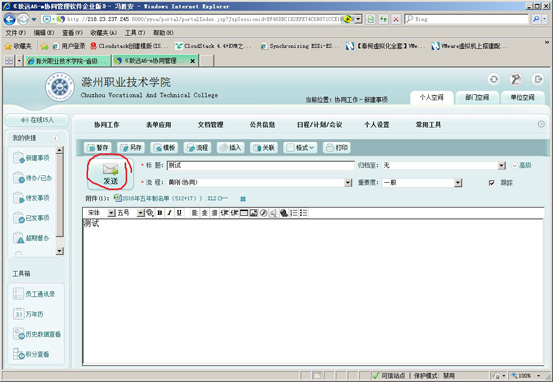一、建议使用IE浏览器,在地址栏中输入:www.chzc.edu.cn,打开学院网站
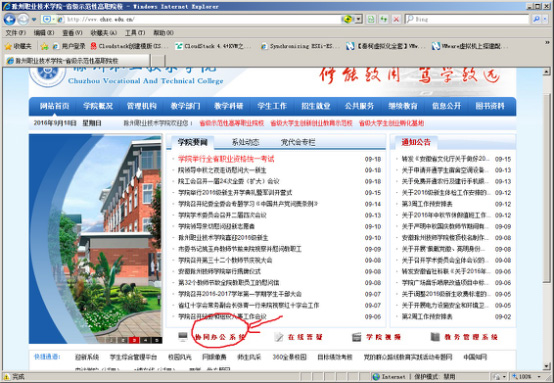
二、点击“协同办公系统”进入登录界面
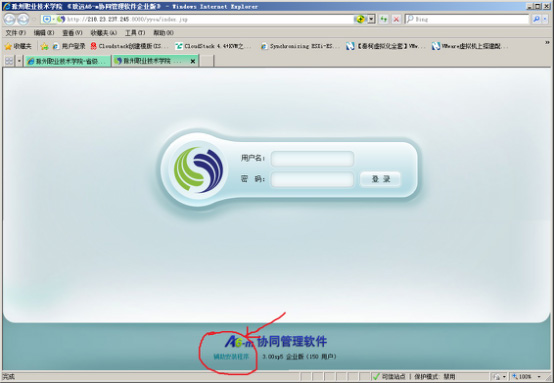
三、第一次登录,需要安装 “辅助安装程序”,点击上图所示图标。
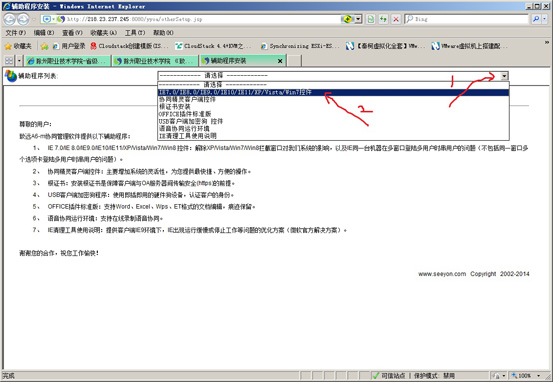
四、点击图上“1”所示下拉列表,选择第一行,如图上“2”所示。
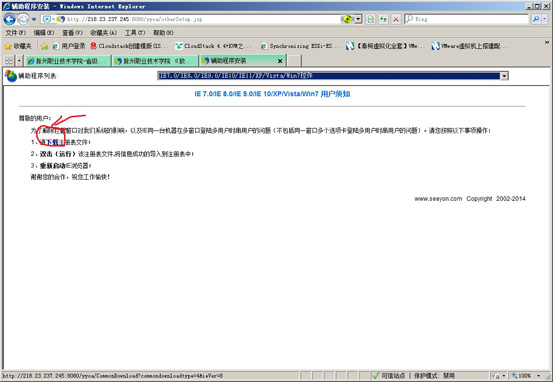
五、点击“下载”
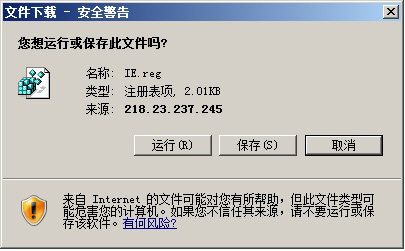
六、点击“运行”
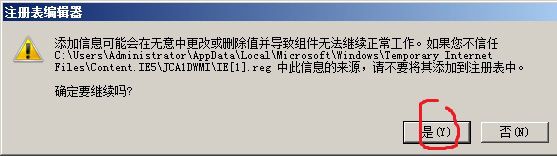
七、选择“是(Y)”
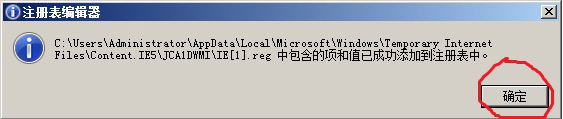
八、点击“确定”。然后重新打开IE浏览器,进入“协同办公系统”输入用户名、密码后,进入文件操作界面
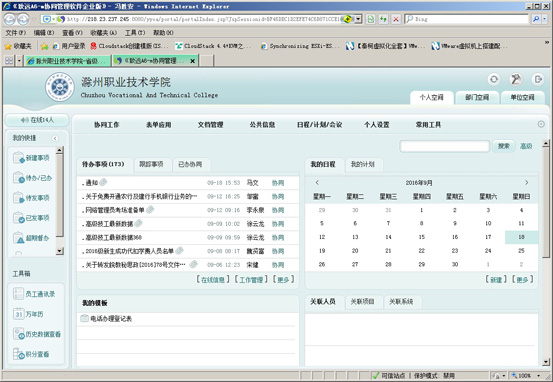
九、需要发送文件,请选择“新建事项”,打开操作界面
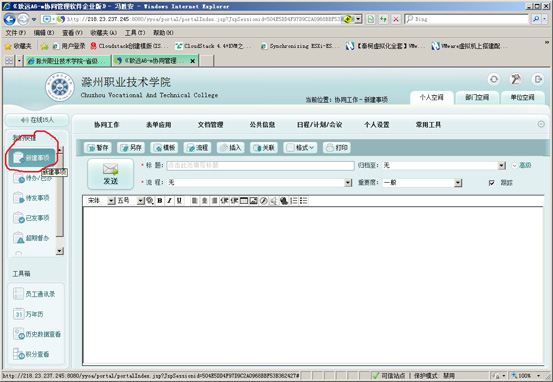
十、“标题”栏中输入事项标题, “插入”可选择需要上传的文件
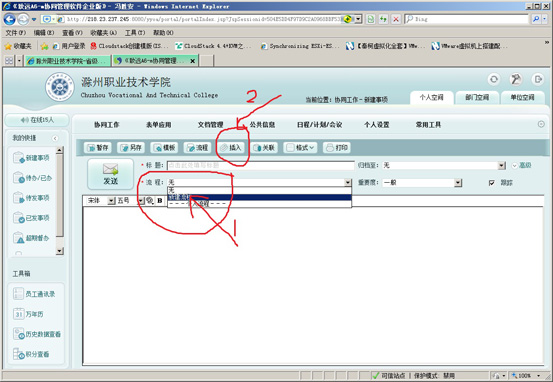
十一、“流程”是选择发送给谁,点击“新建设流程”,选择发送给谁。
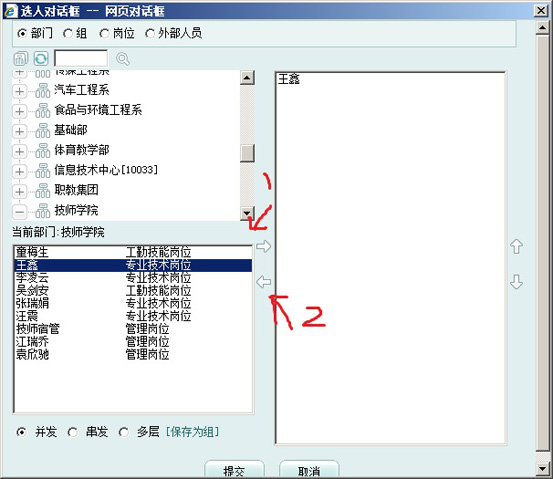
十二、点击“发送”,完成操作